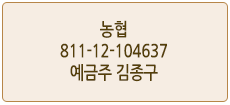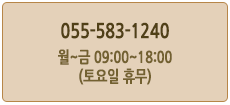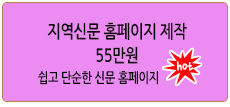컴퓨터 고장과 포맷
페이지 정보
작성자 라이브스 댓글 0건 조회 3,313회 작성일 2013-07-04 16:48본문
<문의>
컴퓨터가 고장난 것 같습니다.
신띠30 자료들은 어떻게 해야 합니까?
<답변>
신띠30은 프로그램과 데이터로 분리되어 있습니다.
프로그램은 홈페이지에서 언제든지 다운로드 받을 수 있습니다.
데이터는 고객님의 컴퓨터 속에만 있습니다.
1단계. 컴퓨터 고장 수리
현재 상태에서 가장 먼저 해야 할 일은 컴퓨터 공급업체의 서비스를 받는 것입니다.
서비스를 받기 전에 항상 이야기를 해야 합니다.
'현재 이 컴퓨터에는 중요한 업무용 데이터가 있으니, 이 부분은 꼭 살려야 합니다.'라고 강조를 해야 합니다.
이 때 라이브스의 도움이 필요하면 전화를 하시면 됩니다.
컴퓨터가 정상이 아니면 프로그램은 제대로 운영되지 않습니다.
일단 컴퓨터가 정상적으로 움직이면 신띠30의 작동 상태를 점검해야 합니다.
또한 입력한 데이터도 그 때 점검합니다.
2단계. 포맷전 데이터 백업
컴퓨터 서비스 업체에서 컴퓨터 고장 진단 결과로 포맷을 해야 한다고 할 경우입니다.
포맷이란 컴퓨터 속에 있는 모든 자료를 삭제한다는 것으로 이해하시면 됩니다.
따라서 중요한 자료는 포맷하기 전에 다른 매체(usb메모리)에 보관하셔야 합니다.
엘만30은 프로그램과 데이터로 분리되어 있습니다.
프로그램은 라이브스 홈페이지에서 언제든지 다운로드 받을 수 있습니다.
데이터는 고객님의 컴퓨터 속에만 있습니다.
1. 정상적으로 컴퓨터 작동이 된다면 프로그램을 실행하여 USB메모리에 백업합니다.
USB메모리를 컴퓨터에 연결합니다.
프로그램 실행후 [DB관리] > DB백업 탭 선택 > [DB백업] 버튼을 클릭합니다.
저장위치를 USB메모리로 변경한 후에 [저장] 버튼을 클릭합니다.
USB메모리에 'b+백업일자+mem.mdb' 파일이 저장된 것을 확인합니다.
만약, 사용DB가 1개 이상이면 각각 DB선택하여 DB백업을 하셔야 합니다.
2. 정상적으로 컴퓨터 작동이 안 된다면 데이터를 USB메모리에 직접 복사합니다.
1) xp
일반적 위치와 파일명은 c:/program files/sinddi30/data/mem.mdb 입니다.
즉, c:/program files/sinddi30/data 폴더에 있는 모든 것이 데이터입니다.
추가적으로 data폴더와 나란히 있는 backup폴더도 함께 복사하셔도 좋습니다.
backup폴더에는 복사본 데이터가 있습니다.
2) 비스타 윈도우7 윈도우8 윈도우10
원도우비스타 이상(비스타 윈도우7 원도우8) 사용자계정컨트롤 '알리지 않음'이 아닐 경우에는 실제 데이터 위치가 다릅니다.
처음 설치한 위치가 아닌 다른 위치에 저장됩니다.
데이터를 복사하여 보관하거나 이동할때 특히 유의하셔야 합니다.
- 최초 설치 데이터 위치
로컬디스크(c:)Program filelsinddi30dataMem.mdb
- 실제 데이터 위치
로컬디스크(c:)사용자개인폴더(사용자이름)AppDataLocalVirtualStoreProgram filesinddi30dataMem.mdb
따라서 최초 설치 데이터와 실제 데이터 모두를 복사하셔야 안전합니다.
3) 644비트 컴퓨터
64비트 컴퓨터에서는 32비트용 폴더에 데이터가 있습니다.
C:Program Files가 아닌 C:Program Files(x86)에 설치되고 데이터 위치도 C:Program Files(x86)폴더 아래에 있습니다.
- 최초 설치 데이터 위치
로컬디스크(c:)Program file(x86)sinddi30dataMem.mdb
- 실제 데이터 위치
로컬디스크(c:)사용자개인폴더(사용자이름)AppDataLocalVirtualStoreProgram file(x86)sinddi30dataMem.mdb
3단계. 포맷 및 프로그램 설치
1. 포맷 작업을 합니다.
신띠30 외에도 중요한 파일이 있다면 포맷 전에 복사하여 보관하셔야 합니다.
2. 신띠30 프로그램을 설치합니다.
홈페이지 다운로드에서 프로그램을 설치하시면 됩니다.
4단계. 데이터 복원
USB메모리를 새 컴퓨터에 연결합니다.
프로그램 실행후 [DB관리] > DB복원 탭 선택 > [DB복원] 버튼을 클릭합니다.
칮는위치를 USB메모리로 변경한 후에 백업한 파일을 선택한 후에 [열기] 버튼을 클릭합니다.
USB메모리에 'b+백업일자+mem.mdb' 파일이 저장된 것을 확인합니다.
만약, 백업파일이 1개 이상이면 [DB관리] > DB추가 탭 선택 > [DB추가] 버튼을 클릭하여 DB추가한 후에,
각각 백업 파일에 대해 DB복원을 합니다.
5단계. 입력자료 확인
프로그램을 실행하여 현재 입력 자료가 출력되는지 확인합니다.
컴퓨터가 고장난 것 같습니다.
신띠30 자료들은 어떻게 해야 합니까?
<답변>
신띠30은 프로그램과 데이터로 분리되어 있습니다.
프로그램은 홈페이지에서 언제든지 다운로드 받을 수 있습니다.
데이터는 고객님의 컴퓨터 속에만 있습니다.
1단계. 컴퓨터 고장 수리
현재 상태에서 가장 먼저 해야 할 일은 컴퓨터 공급업체의 서비스를 받는 것입니다.
서비스를 받기 전에 항상 이야기를 해야 합니다.
'현재 이 컴퓨터에는 중요한 업무용 데이터가 있으니, 이 부분은 꼭 살려야 합니다.'라고 강조를 해야 합니다.
이 때 라이브스의 도움이 필요하면 전화를 하시면 됩니다.
컴퓨터가 정상이 아니면 프로그램은 제대로 운영되지 않습니다.
일단 컴퓨터가 정상적으로 움직이면 신띠30의 작동 상태를 점검해야 합니다.
또한 입력한 데이터도 그 때 점검합니다.
2단계. 포맷전 데이터 백업
컴퓨터 서비스 업체에서 컴퓨터 고장 진단 결과로 포맷을 해야 한다고 할 경우입니다.
포맷이란 컴퓨터 속에 있는 모든 자료를 삭제한다는 것으로 이해하시면 됩니다.
따라서 중요한 자료는 포맷하기 전에 다른 매체(usb메모리)에 보관하셔야 합니다.
엘만30은 프로그램과 데이터로 분리되어 있습니다.
프로그램은 라이브스 홈페이지에서 언제든지 다운로드 받을 수 있습니다.
데이터는 고객님의 컴퓨터 속에만 있습니다.
1. 정상적으로 컴퓨터 작동이 된다면 프로그램을 실행하여 USB메모리에 백업합니다.
USB메모리를 컴퓨터에 연결합니다.
프로그램 실행후 [DB관리] > DB백업 탭 선택 > [DB백업] 버튼을 클릭합니다.
저장위치를 USB메모리로 변경한 후에 [저장] 버튼을 클릭합니다.
USB메모리에 'b+백업일자+mem.mdb' 파일이 저장된 것을 확인합니다.
만약, 사용DB가 1개 이상이면 각각 DB선택하여 DB백업을 하셔야 합니다.
2. 정상적으로 컴퓨터 작동이 안 된다면 데이터를 USB메모리에 직접 복사합니다.
1) xp
일반적 위치와 파일명은 c:/program files/sinddi30/data/mem.mdb 입니다.
즉, c:/program files/sinddi30/data 폴더에 있는 모든 것이 데이터입니다.
추가적으로 data폴더와 나란히 있는 backup폴더도 함께 복사하셔도 좋습니다.
backup폴더에는 복사본 데이터가 있습니다.
2) 비스타 윈도우7 윈도우8 윈도우10
원도우비스타 이상(비스타 윈도우7 원도우8) 사용자계정컨트롤 '알리지 않음'이 아닐 경우에는 실제 데이터 위치가 다릅니다.
처음 설치한 위치가 아닌 다른 위치에 저장됩니다.
데이터를 복사하여 보관하거나 이동할때 특히 유의하셔야 합니다.
- 최초 설치 데이터 위치
로컬디스크(c:)Program filelsinddi30dataMem.mdb
- 실제 데이터 위치
로컬디스크(c:)사용자개인폴더(사용자이름)AppDataLocalVirtualStoreProgram filesinddi30dataMem.mdb
따라서 최초 설치 데이터와 실제 데이터 모두를 복사하셔야 안전합니다.
3) 644비트 컴퓨터
64비트 컴퓨터에서는 32비트용 폴더에 데이터가 있습니다.
C:Program Files가 아닌 C:Program Files(x86)에 설치되고 데이터 위치도 C:Program Files(x86)폴더 아래에 있습니다.
- 최초 설치 데이터 위치
로컬디스크(c:)Program file(x86)sinddi30dataMem.mdb
- 실제 데이터 위치
로컬디스크(c:)사용자개인폴더(사용자이름)AppDataLocalVirtualStoreProgram file(x86)sinddi30dataMem.mdb
3단계. 포맷 및 프로그램 설치
1. 포맷 작업을 합니다.
신띠30 외에도 중요한 파일이 있다면 포맷 전에 복사하여 보관하셔야 합니다.
2. 신띠30 프로그램을 설치합니다.
홈페이지 다운로드에서 프로그램을 설치하시면 됩니다.
4단계. 데이터 복원
USB메모리를 새 컴퓨터에 연결합니다.
프로그램 실행후 [DB관리] > DB복원 탭 선택 > [DB복원] 버튼을 클릭합니다.
칮는위치를 USB메모리로 변경한 후에 백업한 파일을 선택한 후에 [열기] 버튼을 클릭합니다.
USB메모리에 'b+백업일자+mem.mdb' 파일이 저장된 것을 확인합니다.
만약, 백업파일이 1개 이상이면 [DB관리] > DB추가 탭 선택 > [DB추가] 버튼을 클릭하여 DB추가한 후에,
각각 백업 파일에 대해 DB복원을 합니다.
5단계. 입력자료 확인
프로그램을 실행하여 현재 입력 자료가 출력되는지 확인합니다.
댓글목록
등록된 댓글이 없습니다.